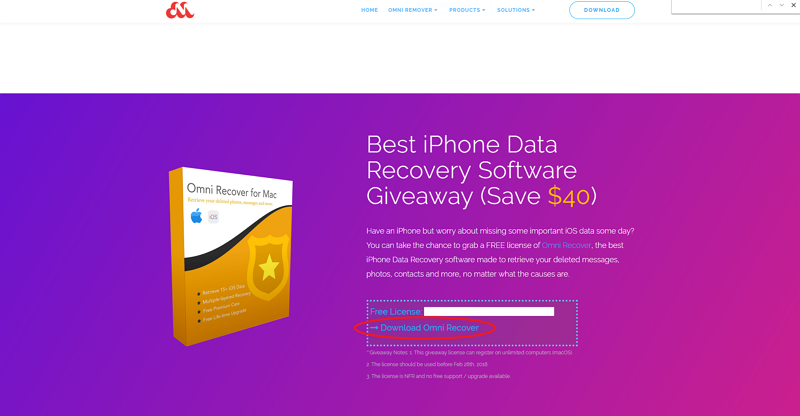在 macOS 10.13.4 Beta 之後,Mac 將會停止對於32位元 Mac Apps 的支援,也就是未來 Mac 僅支援64位元的軟體,macOS 10.13 High Sierra 也成為了最後一個支援32位元 Apps 的 macOS。當 Apple 停止這些 32 位元的 Apps 後,我們就需要一款 App 來完整幫我們清除這些已經無法使用的 Apps,也就是我們今天要介紹的主角,MiniCreo 公司所推出的 Omni Remover。

如何使用 Omni Remover 來移除用不到的 Apps
Omni Remover 的功能非常單純,就是一款專門用來移除 Mac Apps 的軟體,介面上的設計也非常簡潔,使用起來一點也不會困難。
開啟 Omni Remover 後,我們可以看到「Welcome to Omni Remover」這個頁面,只要點一下這個頁面並選擇我們要移除的 App 或將我們要移除的 App 拖到這個頁面中,我們就可以輕鬆的將這個 App 移除。
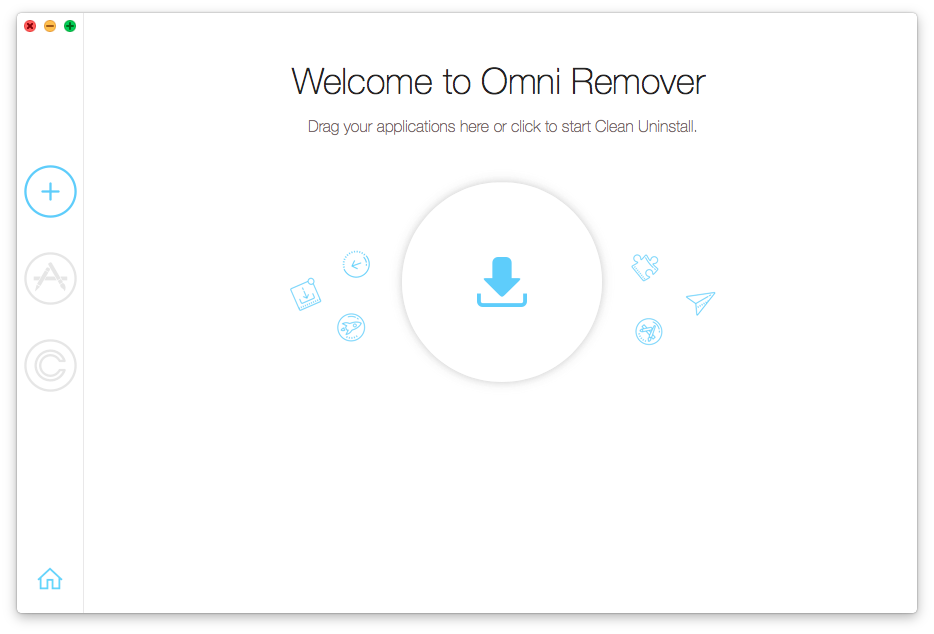
選擇完我們要刪除的 App 後,Omni Remover 會先掃描這個 App 在 Mac 上還有什麼附加檔案,當掃描完成後,只要按下畫面中央的「Clean Uninstall」,就可以將 App 完整的移除了。
如果不小心安裝到 MacKeeper 這類頑強的綁架軟體,我們一樣可以用 Omni Remover 來完整的幫我們移除。
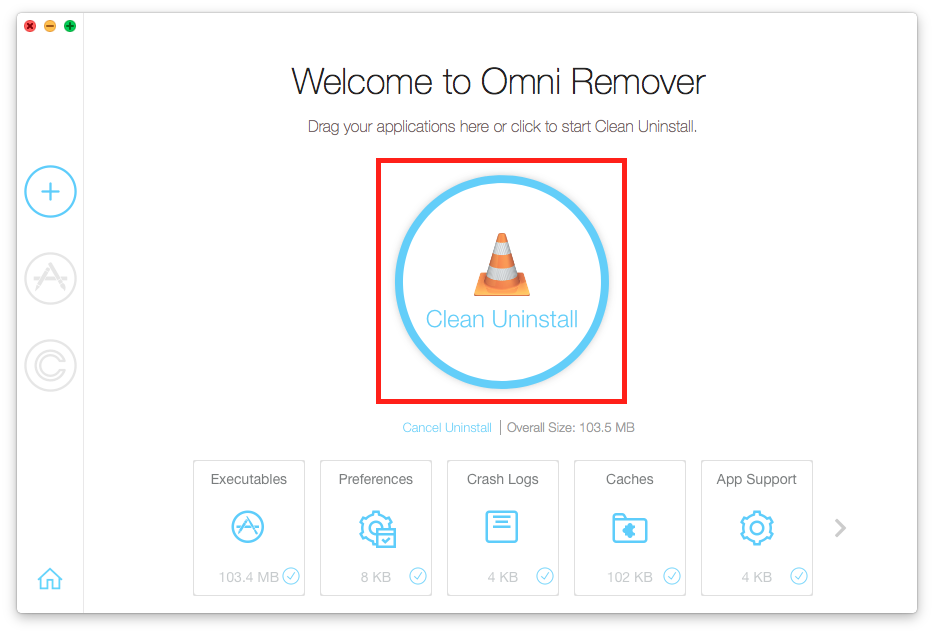
使用 Omni Remover 清理 Mac 上的「垃圾資料」
當然,Omni Remover 不只可以用來幫我們移除用不到的 Apps,它還可以用來幫我們清除 Apps 所產生的「垃圾資料」,包含了「程式崩潰紀錄」、「程式快取資料」、「執行紀錄」等…這些資料,這些資料看起來很小,不過當所有 App 的這些資料聚集起來時,佔用的容量不可小覷,所以我們可以透過像 Omni Remover 這樣的軟體定時的清理一下,才不會讓這些資料過度的佔用 Mac 的儲存空間。
在 Omni Remover 的側邊欄中,可以看到一個「C」的符號,點進去後就是剛剛所說到的「垃圾資料」清理功能,在這個頁面上我們可以看到一個大大的「Scan Now」,按下去後 Omni Remover 就會開始幫你掃描 Mac 上所有 Apps 所產生的垃圾資料。
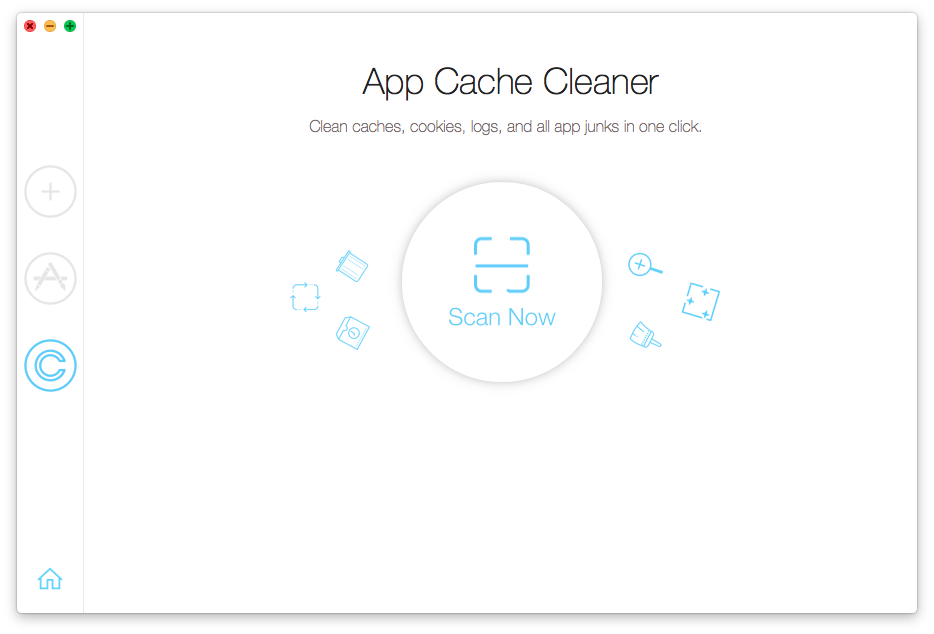
掃描完成後記得再按下畫面上的「Clean Junks」, Omni Remover 就會開始幫我們清除這些垃圾資料,Omni Remover 也會清除我們移除的 Apps 所殘留下來的垃圾資料。
按鈕的下面還可以看到剛剛 Omni Remover 幫我們掃瞄出來的資料佔用了多少的空間。
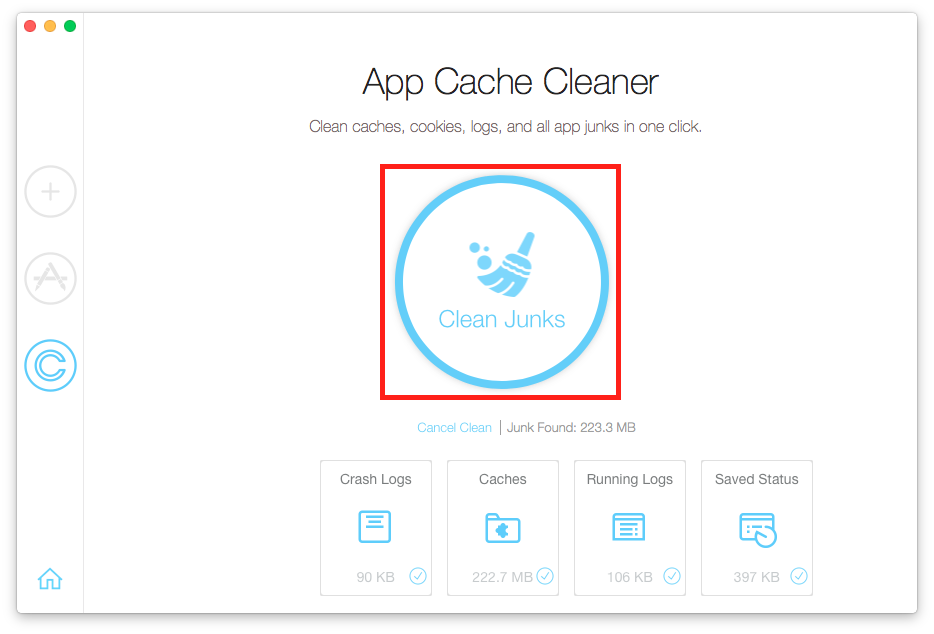
想清除單一App的資料怎麼辦?
如果發現某個 App 的附加資料過於肥大,我們也可以透過 Omni Remover 來幫我們清理。
點一下側邊欄中那個長得像 App Store 的圖示,在這個頁面中我們可以看到我們 Mac 上所有的 Apps,將游標移到 App 上,我們可以看到他出現了一個紅色的叉還有一個藍色扳手,這邊我們選擇「藍色扳手」的選項。
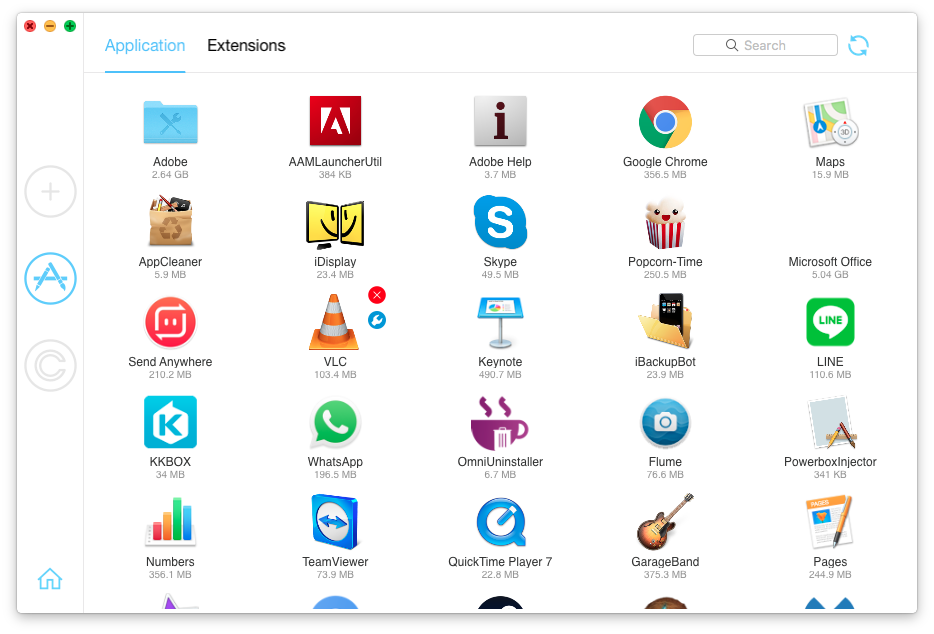
接著 Omni Remover 就會列出這個軟體可以刪除的附加檔案,我們也可以自行決定哪些資料要刪除,哪些資料要保留,選擇完成後按下「Clear」,Omni Remover 就會將我們所選取的資料清除了。
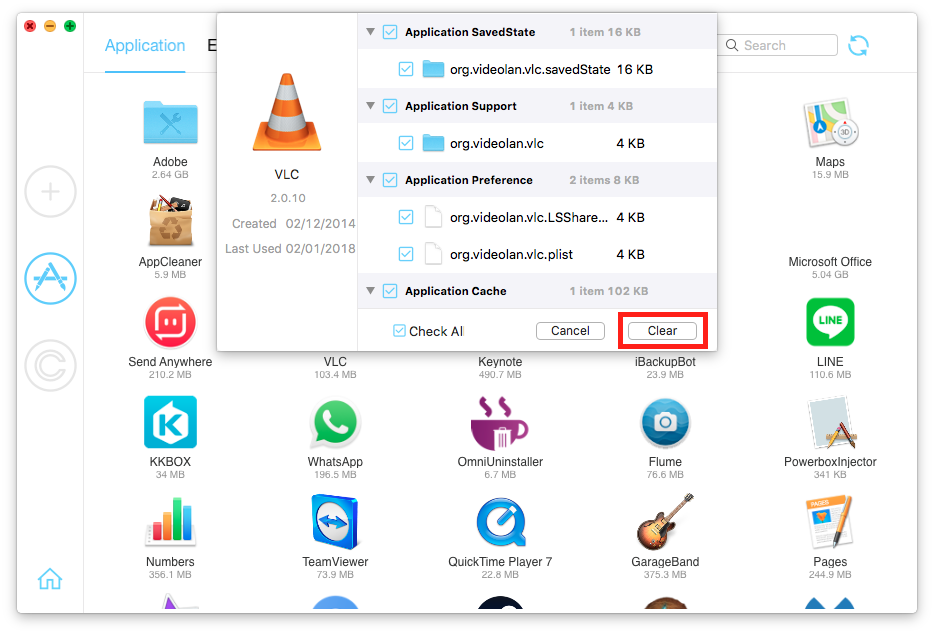
如何取得Omni Remover ?
Omni Remover 是一款永久免費軟體,可以直接到 Omni Remover 的官網下載。
Omni 其他軟體的限免優惠
Omni 另一款方便的 Omni Recover 資料救援軟體也提供了蘋果仁讀者才有的專屬優惠,現在限時免費中,但限免版本不支援未來的更新;如果想要購買完整版,透過以下連結可以享有 20 美金的折扣;可以點下面的連結直接到他們的商場結帳,折扣碼已經幫大家輸入好了。
另外,Omni 公司同時也在舉辦一項活動,在這項活動中目不但可以得到如何清理及加速 Mac 的訣竅,還可以免費獲得一份價值40美金的「iPhone Data Recovery」軟體,如果有興趣的朋友可以點下面的連結去看看。
進入網頁後,拉到下方,找到「Best iPhone Data Recovery Software Giveaway」,就可以看到載點以及註冊碼;這個活動贈送的是 iPhone 的資料救援軟體,難得有免費活動大家可以趕緊把握機會!